Domov > Tlač > Tlač z počítača (Windows) > Manuálna tlač na obe strany papiera (Manuálna obojstranná tlač) (Windows)
Manuálna tlač na obe strany papiera (Manuálna obojstranná tlač) (Windows)
Zariadenie najprv vytlačí na jednu stranu hárkov papiera všetky strany s nepárnymi číslami. Následne sa na obrazovke vášho počítača zobrazí vyskakovacie hlásenie, ktoré vás vyzve, aby ste do zariadenia znovu vložili strany s nepárnymi číslami, aby mohlo vytlačiť strany s párnymi číslami.
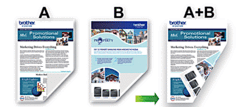
- Pred opätovným vložením papiera prehnutím stohu oddeľte jednotlivé hárky a potom stoh vyrovnajte, aby nedošlo k zaseknutiu papiera.
- Neodporúčame používať príliš tenký ani príliš hrubý papier.
- Ak je papier tenký, môže sa pokrčiť.
- Funkcia obojstrannej tlače nemusí byť vhodná pre všetky typy dokumentov a obrázkov. Ak sa papier opakovane zasekáva alebo je kvalita tlače počas obojstrannej tlače nízka, odporúčame použiť jednostrannú tlač.
- Vo svojej aplikácii zvoľte príkaz na tlač.
- Vyberte položku Brother XXX-XXXX Printer (kde XXX-XXXX označuje názov vášho modelu) a potom kliknite na vlastnosti tlače alebo na tlačidlo Preferencie.Zobrazí sa okno ovládača tlačiarne.
- Kliknite na kartu Základné.
- V poli Orientácia výberom možnosti Na výšku alebo Na šírku nastavte orientáciu výtlačku.

Ak vaša aplikácia obsahuje podobné nastavenie, odporúčame orientáciu nastaviť pomocou aplikácie.
- Kliknite na rozbaľovací zoznam Obojstranná tlač / Tlač brožúr a potom vyberte položku Obojstranná tlač (ručná).
- Kliknite na tlačidlo Nastavenie obojstrannej tlače.
- V ponuke Typ obojstrannej tlače vyberte jednu z nasledujúcich možností:Keď je zvolená obojstranná tlač, pre každú orientáciu sú k dispozícii štyri typy väzby obojstrannej tlače:Voľba viazania na výškuPopisNa šírku (vľavo)
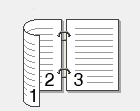 Na šírku (vpravo)
Na šírku (vpravo)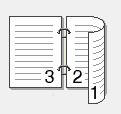 Na výšku (hore)
Na výšku (hore) Na výšku (dolu)
Na výšku (dolu)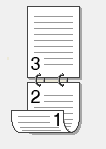 Voľba viazania na šírkuPopisNa šírku (hore)
Voľba viazania na šírkuPopisNa šírku (hore)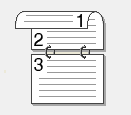 Na šírku (dolu)
Na šírku (dolu)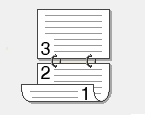 Na výšku (vpravo)
Na výšku (vpravo)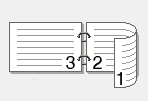 Na výšku (vľavo)
Na výšku (vľavo)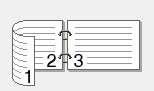
- Označte začiarkavacie políčko Nastavenie okraja na väzbu, ak chcete určiť odsadenie väzby v palcoch alebo v milimetroch.
- Kliknutím na tlačidlo OK sa vrátite do okna ovládača tlačiarne.
- Podľa potreby zmeňte ostatné nastavenia tlačiarne.

Funkcia tlače bez okrajov nie je pri použití tejto funkcie k dispozícii.
- Kliknite na OK a potom spustite tlač.
- Kliknutím na tlačidlo OK vytlačte prvú stranu stránok.
Zariadenie najprv vytlačí všetky strany s nepárnymi číslami. Tlač sa následne zastaví a vyskakovacie hlásenie na obrazovke počítača vás vyzve, aby ste papier znovu vložili.
- Znovu vložte papier.
- Kliknite na OK.Vytlačia sa strany s párnymi číslami.
Ak sa papier nepodáva správne, môže sa zvlniť. Vyberte papier, vyrovnajte ho a vložte späť do zásobníka na papier.
Bola táto stránka užitočná?



